Dies ist ein Authentifizierungsverfahren zum Beschränken des Zugriffs auf Funktionen mithilfe eines Anwendercodes. Ein Anwendercode kann von mehreren Anwendern verwendet werden.
Nähere Informationen zum Angeben von Anwendercodes finden Sie in "Anschließen des Geräts/Systemeinstellungen".
Weitere Informationen zur Angabe des Anwendercodes auf dem Druckertreiber oder TWAIN-Treiber finden Sie in der Hilfe zum Treiber.
Nähere Informationen zum Festlegen des Anwendercodes für den LAN-Fax-Treiber finden Sie in der Hilfe des LAN-Fax-Treibers.
![]() Als Geräteadministrator von der Systemsteuerung aus anmelden.
Als Geräteadministrator von der Systemsteuerung aus anmelden.
![]() Drücken Sie [Systemeinstellungen].
Drücken Sie [Systemeinstellungen].
![]() Drücken Sie [Administrator Tools].
Drücken Sie [Administrator Tools].
![]() Drücken Sie auf [
Drücken Sie auf [![]() Weiter].
Weiter].
![]() Drücken Sie [Anwender-Authentifizierungsverwaltung].
Drücken Sie [Anwender-Authentifizierungsverwaltung].
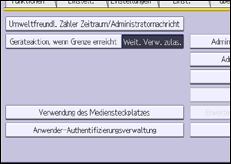
![]() Wählen Sie [Anwender-Code Auth. ].
Wählen Sie [Anwender-Code Auth. ].
Wenn Sie die Anwender-Authentifizierung nicht aktivieren möchten, wählen Sie [Aus].
![]() Wählen Sie unter "Einzuschränk. Funktionen" die Funktionen aus, die Sie einschränken möchten.
Wählen Sie unter "Einzuschränk. Funktionen" die Funktionen aus, die Sie einschränken möchten.

Wenn die gewünschte Funktion nicht angezeigt wird, drücken Sie [![]() Weiter].
Weiter].
Die ausgewählten Funktionen werden der Anwendercode-Authentifizierung unterzogen. Auf die nicht ausgewählten Funktionen wird die Anwendercode-Authentifizierung nicht angewendet.
Einzelheiten zum Einschränken der verfügbaren Funktionen für Einzelpersonen oder Gruppen finden Sie unter Beschränken der verfügbaren Funktionen.
![]() Um die Druckerjob-Authentifizierung festzulegen, wählen Sie eine andere Option als [PC-Steuerung] für “Drucker” unter “Einzuschränk. Funktionen”.
Um die Druckerjob-Authentifizierung festzulegen, wählen Sie eine andere Option als [PC-Steuerung] für “Drucker” unter “Einzuschränk. Funktionen”.
Fahren Sie mit Schritt 15 fort, wenn Sie die Druckerjob-Authentifizierung nicht festlegen möchten.
![]() Drücken Sie auf [
Drücken Sie auf [![]() Weiter].
Weiter].
![]() Wählen Sie die Stufe der “Drucker-Jobauthentif.” aus.
Wählen Sie die Stufe der “Drucker-Jobauthentif.” aus.
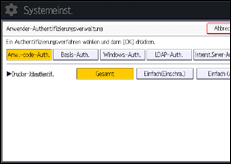
Eine Beschreibung der Stufen der Druckjob-Authentifizierung finden Sie unter Druckjob-Authentifizierung.
Fahren Sie mit Schritt 14 fort, wenn Sie [Gesamt] oder [Einfach (Alle)] ausgewählt haben.
Fahren Sie mit Schritt 11 fort, wenn Sie [Einfach (Einschrä.)] ausgewählt haben.
![]() Drücken Sie [Ändern].
Drücken Sie [Ändern].
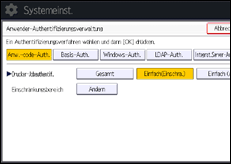
![]() Geben Sie den Bereich an, in dem die Option [Einfach (Einschrä.)] auf die "Druckerjob-Authentif." angewendet werden soll.
Geben Sie den Bereich an, in dem die Option [Einfach (Einschrä.)] auf die "Druckerjob-Authentif." angewendet werden soll.
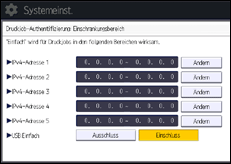
Sie können den IPv4-Adressbereich festlegen, für den diese Einstellung übernommen werden soll. Außerdem können Sie angeben, ob diese Einstellung für die USB-Schnittstelle gelten soll.
![]() Drücken Sie [Verlassen].
Drücken Sie [Verlassen].
![]() Drücken Sie auf [OK].
Drücken Sie auf [OK].
![]() Melden Sie sich ab.
Melden Sie sich ab.
Beim Verwenden des Standard-Bedienfeldes:
Drücken Sie auf die Taste [Login/Abmelden]. Eine Bestätigungsmeldung erscheint. Wenn Sie auf [Ja] drücken, werden Sie automatisch abgemeldet.
Beim Verwenden des Smart Operation Panel:
Drücken Sie [Abmelden]. Eine Bestätigungsmeldung erscheint. Wenn Sie auf [OK] klicken, werden Sie automatisch abgemeldet.
